Wie verwende ich den Apple Terminplaner?
In dieser Anleitung wird die Verwendung der Apple Appointment Scheduler-Integration zum Verwalten eingehender Bestellungen erläutert.
- Versionshinweise
- Neu veröffentlichte Funktionen
- Erste Schritte
- Auftragsmanagement
- Mitarbeiterführung
- Kundenmanagement
- Kundenportal
- Bestandsverwaltung
- Fakturierung
- Berichterstattung
- Benutzerdefinierte Felder
- Integrationen
- GSX
- Sendungen
- Serviceverträge
- Konfigurieren Ihrer Umgebung
- Teileanfragen
- Incoming Part Allocation
In dieser Anleitung wird die Verwendung der Apple Appointment Scheduler-Integration zum Verwalten eingehender Bestellungen erläutert.
Der Apple Appointment Scheduler ist eine von Apple bereitgestellte Funktion, die es Endkunden ermöglicht, Termine mit autorisierten Apple-Dienstanbietern zu vereinbaren. Benutzer mit entsprechenden Berechtigungen verwenden den Schedule Manager in GSX, um Termine zu verwalten.
Durch die Integration des Apple Appointment Scheduler in Fixably kann Ihr Unternehmen für jeden Termin automatisch Aufträge erstellen lassen, was den Check-in-Prozess verkürzt und die Zufriedenheit der Endkunden erhöht.
Aktivieren Sie den Terminplaner
Für den Apple Appointment Scheduler ist ein SOAP-API-Zertifikat erforderlich, das in den GSX-Integrationseinstellungen konfiguriert ist. Administratoren können dieses Zertifikat generieren, indem sie die Schritte im Artikel befolgen:
Wie konfiguriere ich die Apple GSX-Integration?
Bitte stellen Sie sicher, dass Sie die Einrichtung Ihrer GSX-Integration abgeschlossen haben, bevor Sie fortfahren.
- Navigieren Sie zu „Systemeinstellungen“ und wählen Sie dann „Standorte und Geschäfte“ aus.
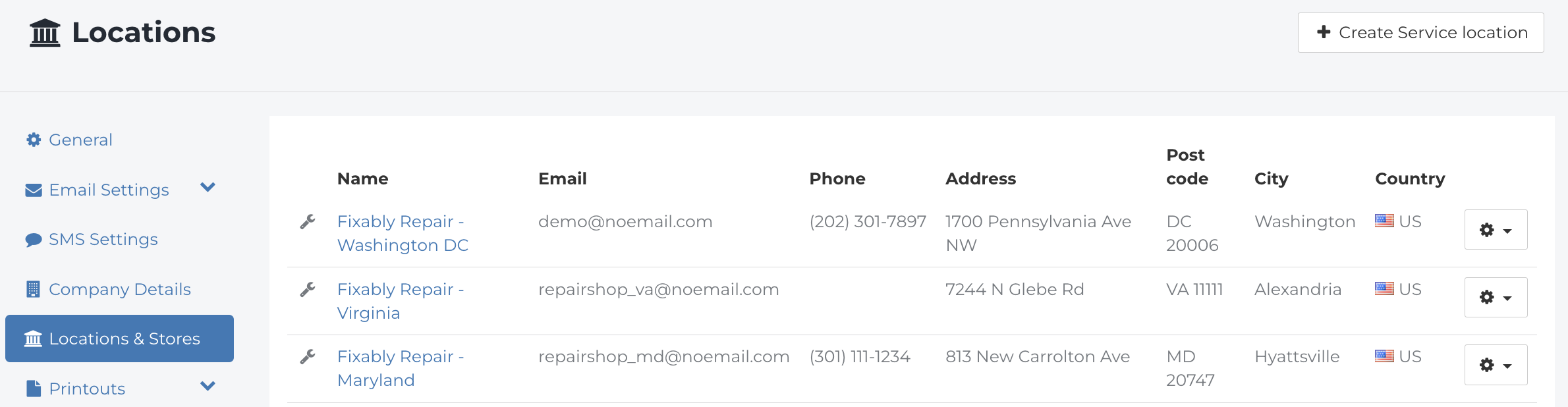
- Klicken Sie auf den Standort, für den Sie den Apple-Terminplaner aktivieren möchten.

- Bestätigen Sie im Bereich „Standort“, dass die Konten „Verkauft an“ und „Liefern an“ für Ihren Standort korrekt sind.

- Aktivieren Sie das Kontrollkästchen neben „Terminplaner“ .
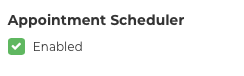
- Wiederholen Sie diese Schritte für alle weiteren Standorte, für die der Apple Appointment Scheduler aktiviert werden soll.
Reservierungen anzeigen
- Sobald ein Standort aktiviert wurde, wird das Modul „Terminplaner“ in der Navigationsseitenleiste angezeigt.

- Eine Liste der aktuell geplanten Reservierungen finden Sie im Abschnitt „AASP-Terminplaner“ auf dem Fixably -Startbildschirm .

- Klicken Sie zum Anzeigen der Liste auf den Link unter „Nicht bearbeitete Reservierungen“ .

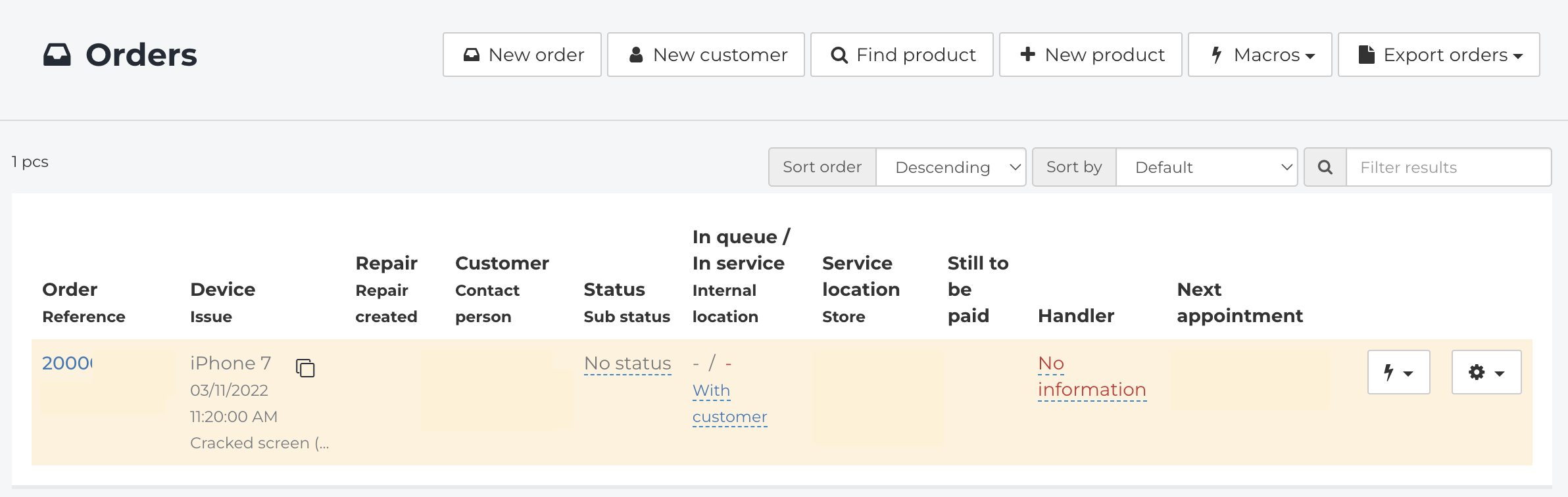
- Um die Liste der Reservierungen zu aktualisieren, klicken Sie auf die Navigationsseitenleiste und wählen Sie dann das Modul „Terminplanung“ aus.
- Klicken Sie auf „Reservierungen“ .

- Klicken Sie auf die Schaltfläche unten, um die Liste der verfügbaren Reservierungen zu aktualisieren.

- Wenn Sie über mehrere Standorte verfügen, können Sie alle Standorte mit der Schaltfläche „Nach Updates suchen“ aktualisieren.

Verwalten von Bestellungen aus einer Apple Appointment Scheduler-Reservierung
- Bei aus einer Reservierung erstellten Bestellungen werden von GSX einige Details zum Kunden und Gerät abgerufen, darunter der Name des Kunden , die E-Mail-Adresse und die Telefonnummer (sofern angegeben).

- Die Kundendaten werden außerdem als Detailnotiz in der Bestellung aufgeführt.

- Einzelheiten zum Anliegen des Kunden und zum Termin werden zudem in einer Notiz aufgeführt.

- Über das Menü „Terminplaner“ können Benutzer die Reservierung aus der Bestellung heraus verwalten.

- Benutzer können Termine auf verschiedene Arten verwalten:

- Klicken Sie auf „Anzeigen“ , um das Reservierungsfenster zu öffnen.
- Wenn der Kunde ankommt, markieren Sie die Reservierung in GSX mit der Schaltfläche „ Als angekommen festlegen“ als angekommen.
- Wenn der Kunde nicht erscheint, verwenden Sie die Schaltfläche „Nichterscheinen melden“, um die Reservierung in GSX sofort als Nichterscheinen zu markieren.
Stornierung einer Reservierung
- Durch die Anzeige der Reservierung werden weitere Informationen angezeigt.

- Um die Reservierung zu stornieren, wählen Sie den Stornierungsgrund aus dem Dropdown-Menü.
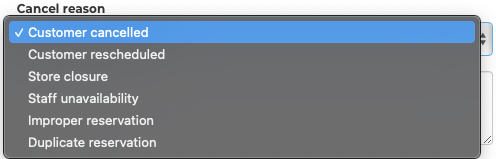
- Wenn Sie fertig sind, klicken Sie auf „Reservierung stornieren“ .
Siehe auch:
- Wie erstelle ich eine neue Bestellung?
- Wie verwalte ich Apple-Reparaturen innerhalb einer Bestellung?